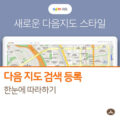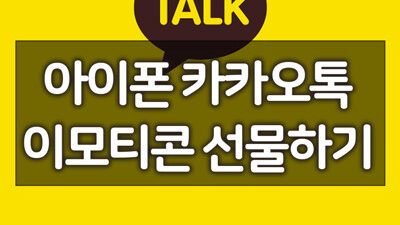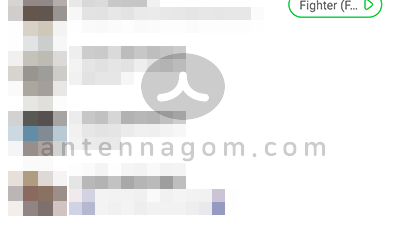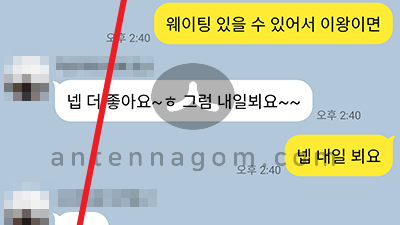지난 글에서는 네이버 지도에 검색 등록 하는 방법에 대해서 알아봤습니다. 오늘은 국내 포털 2위인 다음 지도에 검색 등록 요청하는 방법에 대해서 쉽게 정리해보도록 할게요.
큰 내용은 없이 빈칸을 잘 채우면 대부분 등록이 됩니다.
다음 지도 검색 등록 방법은 먼저 다음 사이트에 접속을 하면 하단 부위에 작은 메뉴들을 볼 수 있습니다.
예를들어 다음의 메인페이지 또는 다음의 지도페이지 등에서 화면을 하단으로 내리면 오픈 API, 검색등록, 고객센터 등의 메뉴가 눈에 띄는데요. 이중 검색 등록 버튼을 클릭하면 됩니다.
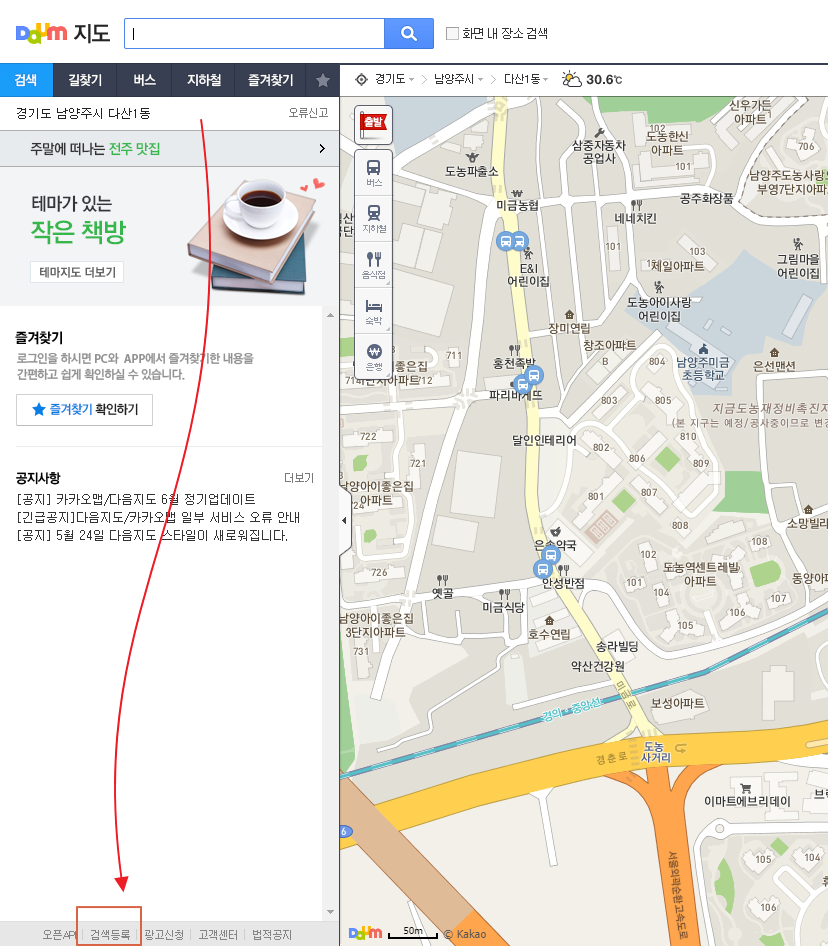
검색 등록 페이지에 접속했습니다. 중간 쯤 보시면 폼이 있습니다. 만약 등록하지 않으셨다면 아래의 내용과 같이 사이트, 사이트+지역, 지역, 블로그 등록 등의 메뉴가 보이게 됩니다. 본인이 등록하고 싶은 종류에 따라 선택하면 되는데요. 만약 본인의 사업체를 다음지도에 검색 등록 하고 싶다면 지역정보를 클릭 수 등록 절차를 따라가면 됩니다. 만약 사이트가 있다면 사이트 + 지역 정보를 클릭 하면 되겠죠?
지역 검색 정보 등록을 위해 대표 전화번호를 입력 후 확인을 누릅니다. (아래의 전화번호는 설명을 위해 실제 전화번호가 아니라 임의의 번호를 기입하였습니다.)
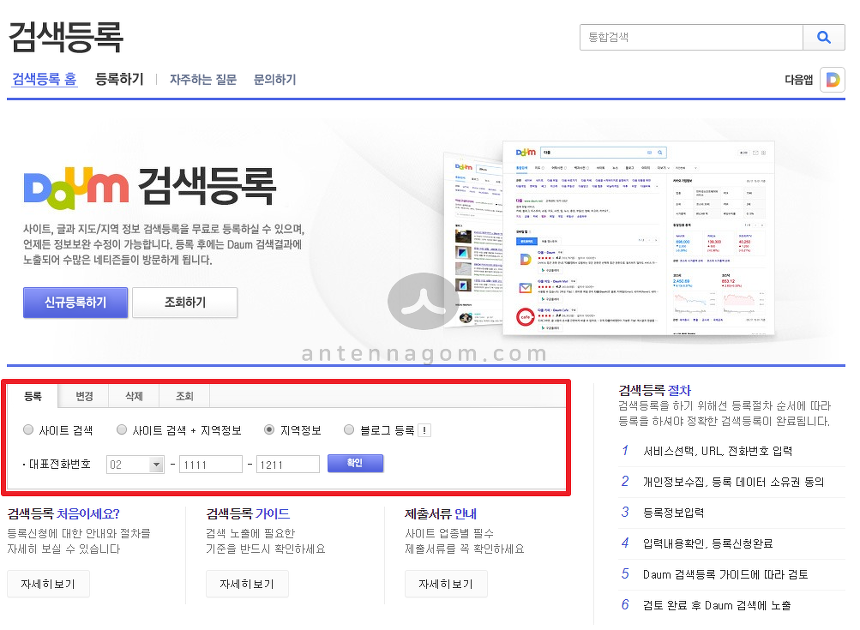
만약, 등록되어 있지 않아 신규 등록 절차를 진행할 수 있다면 아래와 같이 약관 및 개인정보수집 동의, 서비스이용 동의등의 약관 및 설명이 나오게 됩니다. 동의 후 다음 화면으로 넘어갑니다
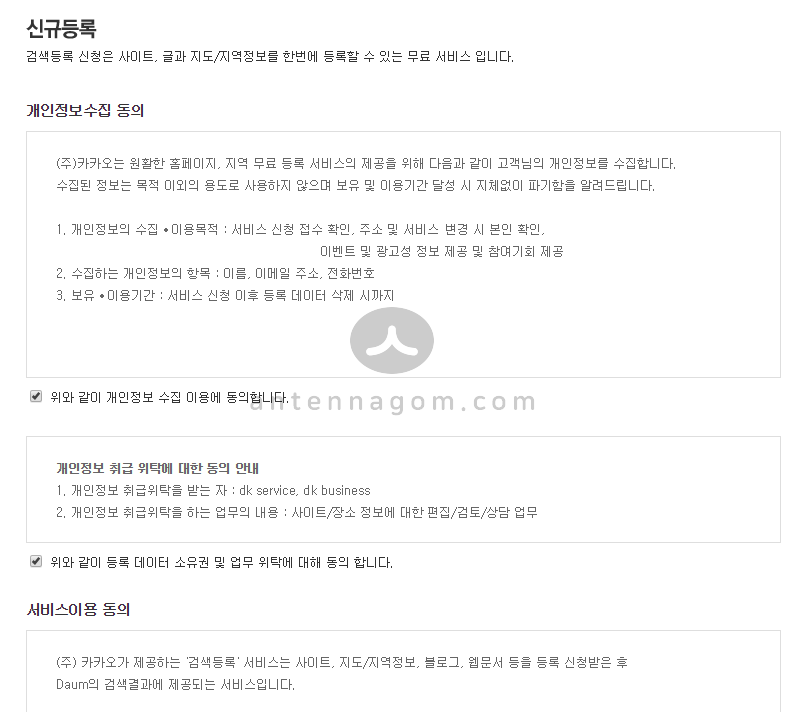
신규 등록화면입니다. 제목과 URL, 주소, 서명, 대표전화번호, 카테고리를 선택할 수 있습니다.
카테고리는 최대한 자세하게 적어주는 것이 좋으며 상호명의 경우 다음의 기준에 따라 원하는 대로 등록되지 안히을 수도 있습니다.
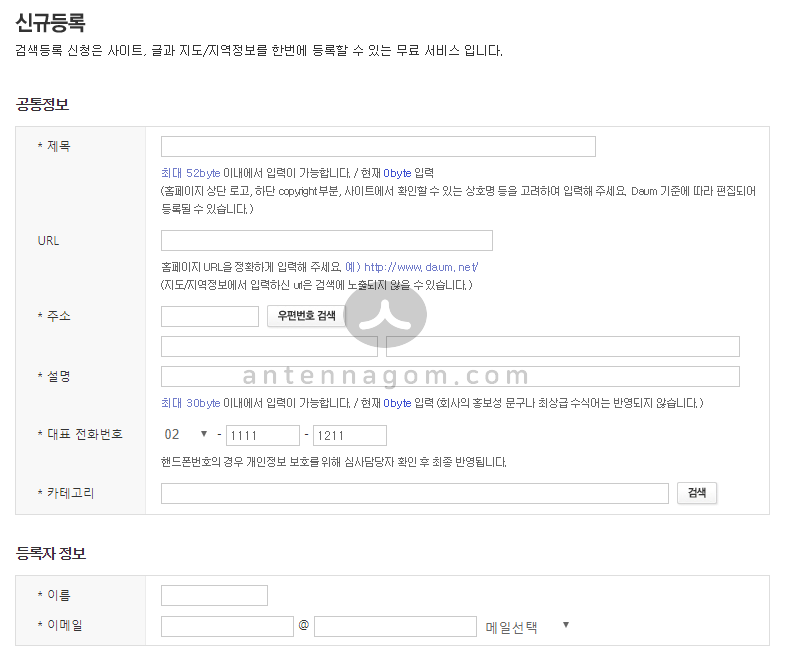
아래를 내려보면 아래와 같이 상세정보를 등록할 수 있습니다. 대표이미지를 등록할 수 있습니다. 쉽게 찾을 수 있더라도 또는 쉽게 업체를 찾을 수 없다면 찾아오는 길을 대략적으로 써주는 것이 좋습니다.
1인당 가격정보에 대략적인 메뉴 가격대를 선택하며 상품명과 상품사진 상품가격 상품설명에 대해서 각각 노출이 가능합니다. 하지만, 무한정 되는 것은 아니고 대표이미지와 상세 메뉴는 총 4개까지 가능합니다. 네이버나 구글에 비하여 허용 갯수가 많은 편은 아니니 대표 이미지 위주로 선정하는 것이 좋습니다.

정보를 모두 입력하였다면, 이제 기다리는 시간입니다. 다음 지도 검색 등록 은 일주일 정도 걸릴 수 있습니다. 아래와 같은 메일은 제가 기입한 정보대로 잘 등록이 되었을 때 오는 메일입니다.
심사 기준에 따라 입력한 정보와는 다른 정보가 등록이 되거나 등록이 불가능 할 수 있다는 점은 유의해야 합니다.
처리가 빠른 편은 아니므로 기다리면 다음 지도 검색 등록 시 담당자 정보로 입력한 이메일로 결과를 받아 볼 수 있습니다.
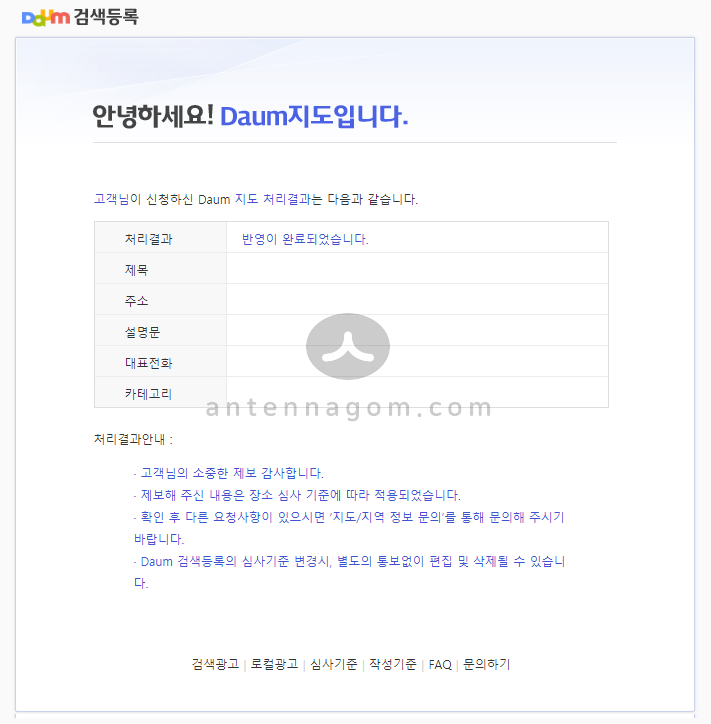
다음 지도에서는 아래와 같은 형태로 보이게 됩니다. 상세정보로 입력한 정보와 네티즌의 블로그 리뷰도 보이며, 기존과 동일하게 지도 평점으로도 볼수 있습니다.
네이버와 다르게 지도 평점의 경우 닫아놓는 옵션이 없습니다. 대부분 지도 평점의 경우 좋은 얘기가 안 올라오므로 오히려 독이 되는 경우가 많은데, 네이버 처럼 따로 끌 수 없다는 점은 단점이라 할 수 있습니다.
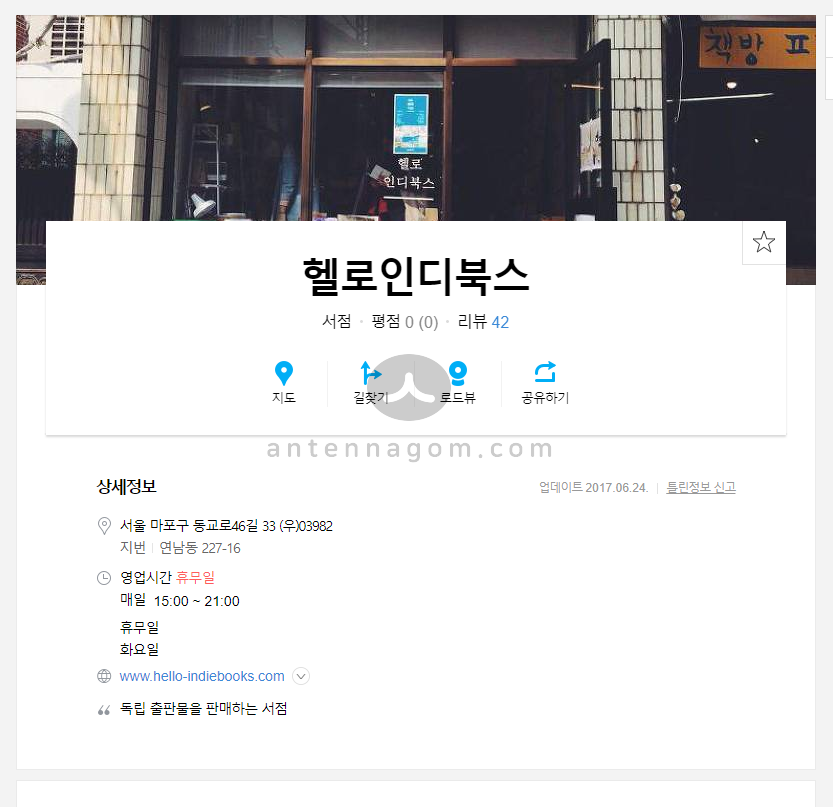
오늘은 다음지도 검색 등록 방법에 대해서 알아봤습니다. 구글이나 네이버에 비해서 다음 지도 검색의 경우 복잡한 것 없이 굉장히 쉽습니다. 지도의 경우 네이버 지도도 물론 많이 사용되지만 이제는 카카오맵으로 바뀐 다음지도도 굉장한 사용자층을 가지고 있으므로 만약, 지도 검색이 필요한 업체를 운영하고 계신다면 네이버 다음 구글 등 지도 검색 업체에 꼼꼼하게 등록하는 것이 중요할 것 같습니다.
지금까지 안테나곰이었습니다.